TRUCOS WINDOWS
¿Cómo hacer un acceso directo para mostrar escritorio en windows 10 y 11?
Si literalmente colgarías de una soga al programador que decidió poner el ridículo botón para mostrar escritorio en Windows 10 y 11 y quieres poner tu propio botón bien grande en la barra de tareas, aquí te cuento cómo. Te voy a enseñar a hacer esto:
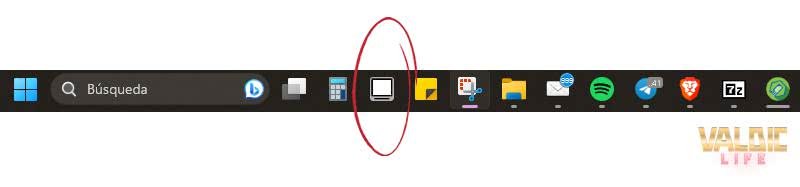
Contenido de esta página
Despliega el índice de contenidos para ver e ir directamente a la sección que más te interese. O sigue bajando para ver todo.
Índice de contenidos
– Vídeo en YouTube sobre este artículo
– ¿Cómo mostrar el escritorio de Windows 10 y 11 por defecto?
– ¿Cómo hacer un botón para mostrar escritorio en tu barra de tareas?
– Paso 1: Crea el acceso directo
– Paso 2: Añade el código
– Paso 3: Ponle nombre a tu acceso directo
– Paso 4: Cambia el icono al acceso directo
– Paso 5: Pon el acceso directo en tu barra de tareas
– Extra: ¿Cómo mostrar el escritorio en Windows usando el teclado?
¿Prefieres ver este artículo en vídeo?
¡Si prefieres ver este artículo en vídeo, también lo tienes disponible! Aquí te lo dejo. Si prefieres leer, sigue bajando 🙂
¿Cómo mostrar escritorio en Windows 10 y 11 por defecto?
Desde Windows 10, y, por tanto en Windows 11 también, el botón para mostrar el escritorio cambió drásticamente. En Windows 7 lo teníamos en la barra de tareas y era un botón bastante hermoso, pero desde la versión 10, decidieron complicar un poco las cosas a los usuarios y ubicaron el botón aquí:

Sí, sí, estás viendo bien. El botón lo encontrarás justo a la derecha del reloj y calendario, a la derecha del todo de la barra de tareas. Es esa pequeña línea vertical que sale en la imagen, y solo sale cuando pones el cursor del ratón en esa zona.
Se entiende ahora por qué ningún usuario no familiarizado con Windows 10 y 11 encuentre nunca la forma de mostrar el escritorio.
¿Por qué no me gusta nada ese botón? Pues en mi opinión tiene varios problemas, sobretodo si tienes varios monitores:
DEMASIADO PEQUEÑO
Tienes apenas unos pocos pixels para atinar con el cursor del ratón. Si solo tienes 1 monitor va bien: Llevas el cursor a la esquina inferior derecha del todo y se queda allí estancado sin problemas.
SI TIENES 2 MONITORES NO VA BIEN
El problema viene cuando tienes dos monitores, estando situado el segundo a la derecha del primero… Cuando lleves el cursor a la derecha, como te pases unos pocos milímetros el cursor desaparece apareciendo en la otra pantalla, y, si luego vuelves a la pantalla principal, el cursor aparece mucho más arriba.
¿CÓMO HACER UN ACCESO DIRECTO PARA MOSTRAR ESCRITORIO EN WINDOWS 10 y 11?
Bueno, pasamos al meollo del asunto.
Aunque Microsoft no «facilita» esta función, ni es ninguna función activable desde los menús de Windows, es posible hacer un acceso directo poniendo un código específico. Código que, por cierto, está mal en casi todos los tutoriales que encontrarás en Internet, ya que les falta un trozo. Supongo que es lo que tiene copiar y pegar artículos sin comprobarlos.
PASO 1: Crear el acceso directo
Sencillísimo:
– Botón derecho en el escritorio
– Nuevo
– Acceso Directo
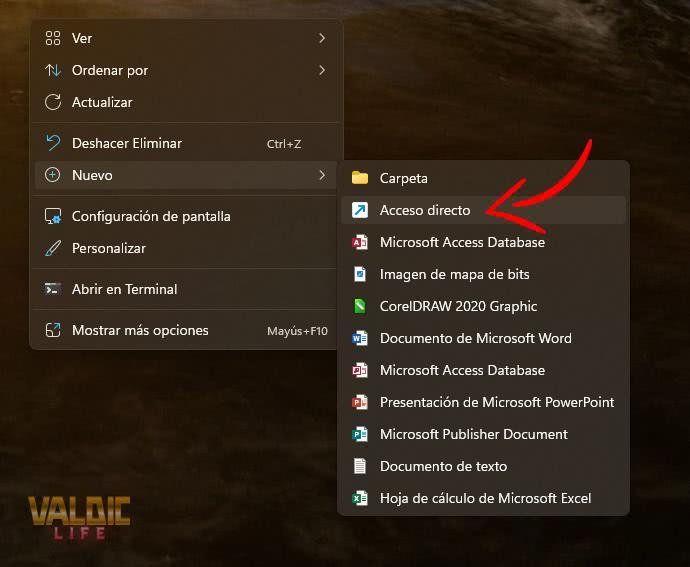
PASO 2: Añade el código para mostrar el escritorio
Ahora debes añadir el código que hará que ese acceso directo muestre el escritorio de Windows. Simplemente copia este código y asegúrate de que no te queden espacios en blanco antes o después del mismo:
%windir%\explorer.exe shell:::{3080F90D-D7AD-11D9-BD98-0000947B0257}
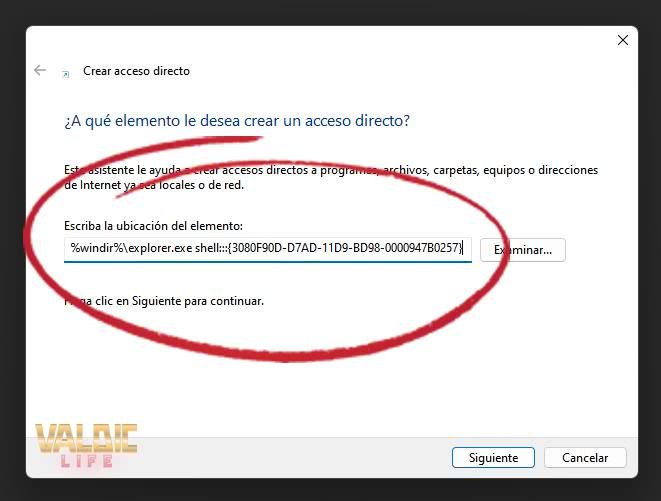
PASO 3: Ponle nombre a tu acceso directo
Cámbiale el nombre a tu acceso directo, aparecerá justo abajo del icono. Yo le he puesto «Mostrar Escritorio». Luego haz click en «Finalizar» y ya tienes listo el acceso directo.
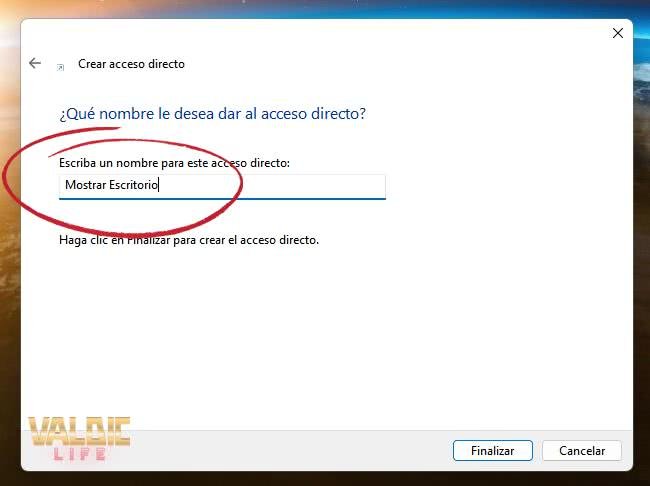
PASO 4: Vamos a cambiarle el icono al acceso directo
Ajustemos ahora el icono a algo más apto a lo que queremos. Para ello:
– Botón derecho sobre el acceso directo.
– Click en «Propiedades»
– Click en «Cambiar Icono»
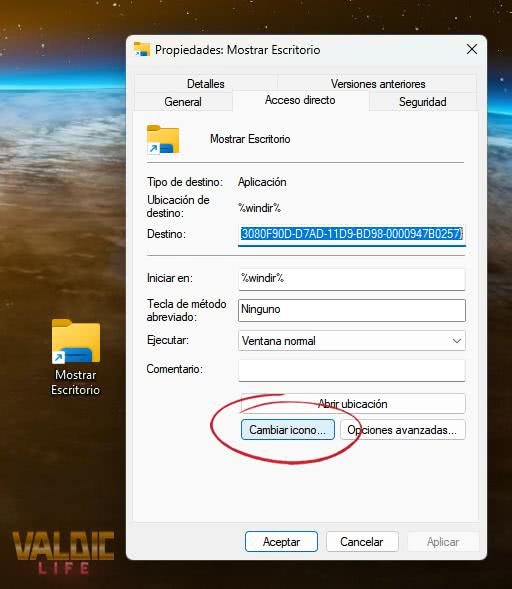
Ahora verás que apenas nos aparecen para elegir unos pocos iconos. Para que salgan más, haz lo siguiente:
– Escribe cualquier cosa en el campo de texto.
– Haz click con el ratón sobre cualquier parte blanca del listado de iconos.
– Aparecerá una ventana diciendo que no ha encontrado nada. Acepta.
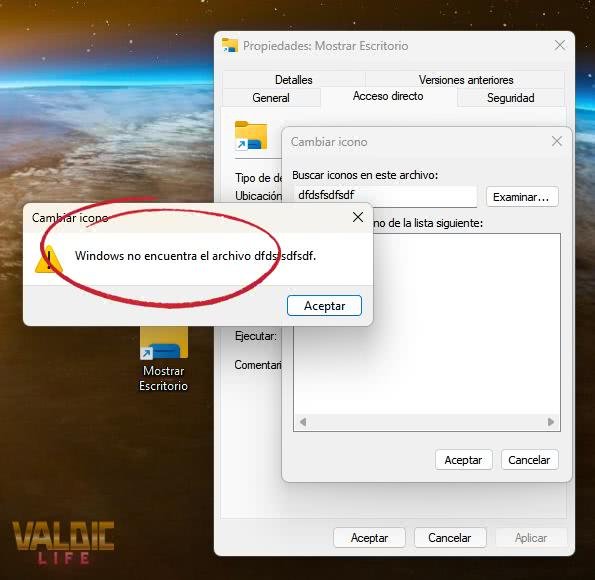
Ahora, por arte de magia, te aparecerán un montón de nuevos iconos para elegir. Simplemente elige el que quieras y acepta todo. Tu acceso directo ahora tendrá el icono elegido.
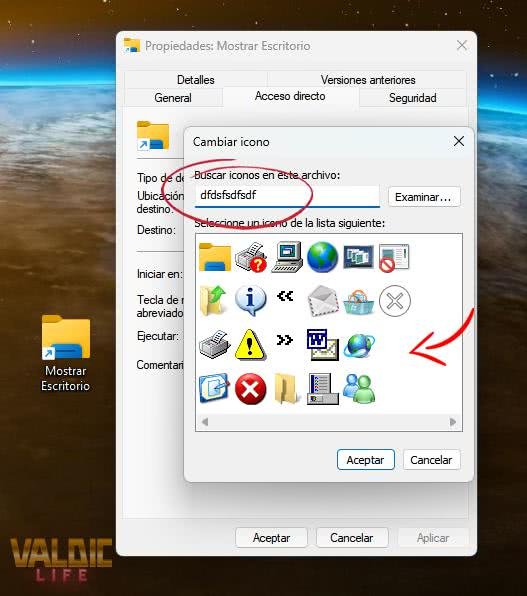
PASO 5: Coloca el acceso directo en la barra de tareas
Bien, ahora solo tienes que arrastrar tu acceso directo a la zona de la barra de tareas donde quieras colocarlo.
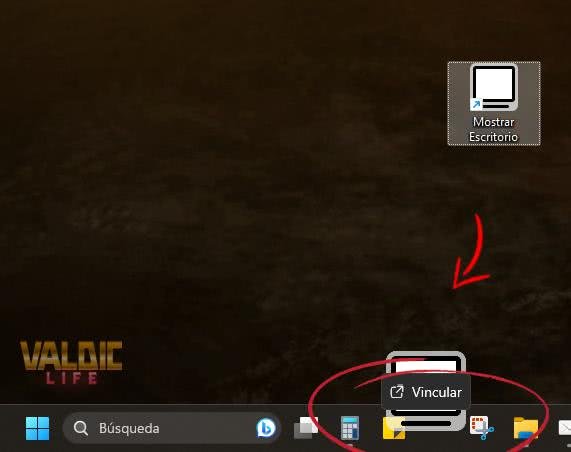
¡Listo! Ya tienes tu botón grande y hermoso para mostrar tu escritorio en cualquier momento, independientemente de cuántas cosas tuvieras abiertas.
¿CÓMO MOSTRAR EL ESCRITORIO EN WINDOWS USANDO EL TECLADO?
¿Sabes que también puedes mostrar el escritorio rápidamente usando una combinación de teclas?
Pulsa las teclas «WINDOWS + M» y tu escritorio aparecerá de repente.
Si te ha gustado este artículo, no dudes en suscribirte a mi canal de YouTube para más información como esta. ¡Un saludo!
SHHH! PRUEBA SKYSHOWTIME GRATIS DURANTE 7 DÍAS
¿Todavía no conoces esta nueva plataforma de streaming que pretende competir con Netflix? En este artículo te lo cuento todo sobre ella. Descúbrela y pruébala gratis durante 7 días.

¡Déjate de cháchara!
Mi canal de YouTube
Tanto si eres de la generación Z, de esos que no leen y todo lo consumen en vídeo, como si prefieres ver mi contenido en vídeo, debes ir a mi canal de YouTube. Todo el contenido de este blog, lo encontrarás allí en forma de vídeos amenos y divertidos (eso he intentado), ya me dirás.
¡Suscríbete si te gusta! 🙂


Comentarios recientes